W przypadku komputera zainfekowanego złośliwym oprogramowaniem może być konieczne ręczne usunięcie kilku wpisów rejestru, na wypadek gdyby narzędzie do czyszczenia nie usunęło ich wszystkich. W większości przypadków pojawia się błąd („Błąd usuwania klucza”) informujący, że nie masz uprawnień do usunięcia określonej gałęzi. W takim przypadku przed usunięciem klucza konieczne są dodatkowe kroki w celu zresetowania uprawnień rejestru ACL.
RegASSASSIN od Malwarebytes to przenośna aplikacja, która utrudnia usuwanie kluczy rejestru umieszczonych w systemie przez Malware. Program pozwala usunąć klucze rejestru poprzez zresetowanie uprawnień klucza, a następnie usunięcie go. To narzędzie bardzo ułatwia resetowanie list ACL i opcjonalnie usuwanie kluczy. Nie musisz wykonywać pół tuzina kroków, aby ręcznie resetować uprawnienia dla każdego klucza.
Załóżmy, że złośliwe oprogramowanie dodało usługę do rejestru i chroniło klucz przy użyciu uprawnień ACL. Próba uzyskania dostępu do klucza lub usunięcia go za pomocą Edytora rejestru powoduje „Błąd podczas usuwania klucza” lub podobne błędy.

Zobaczymy, jak zresetować uprawnienia do klucza i usunąć go za pomocą RegASSASSIN.
Usuwanie upartego klucza rejestru
- Pobierz narzędzie RegASSASSIN ze strony MalwareBytes.com.
- Za pomocą Edytora rejestru skopiuj klucz rejestru, który chcesz zresetować lub usunąć. Aby to zrobić, kliknij prawym przyciskiem myszy klucz, a następnie kliknij polecenie Kopiuj nazwę klucza .
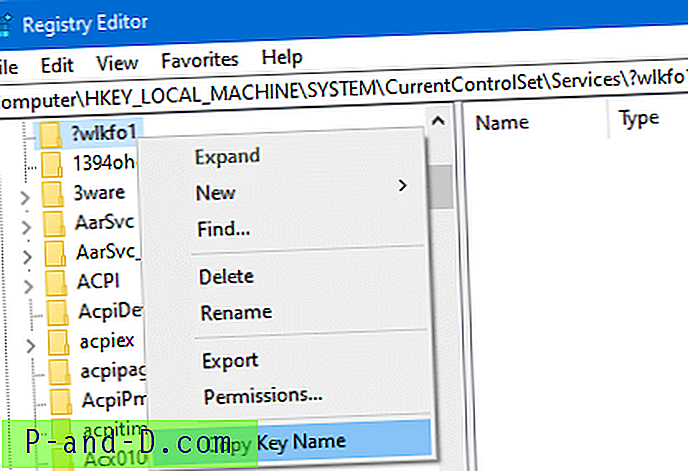
- Uruchom RegASSASIN ( jako administrator ) i wklej klucz rejestru, który został skopiowany w poprzednim kroku.
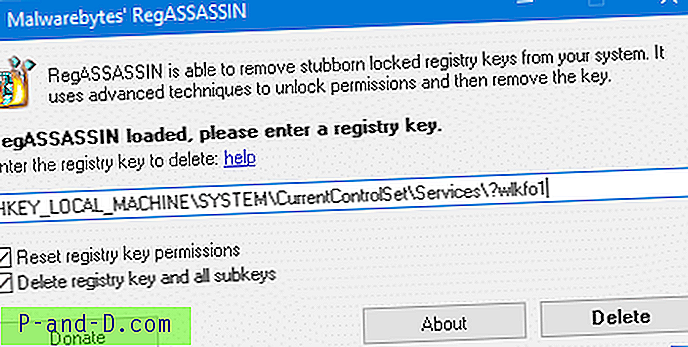
- Zaznacz następujące pola wyboru:
- Zresetuj uprawnienia do klucza rejestru
- Usuń klucz rejestru i wszystkie podklucze
- Kliknij Usuń, a następnie Tak po wyświetleniu monitu o potwierdzenie:
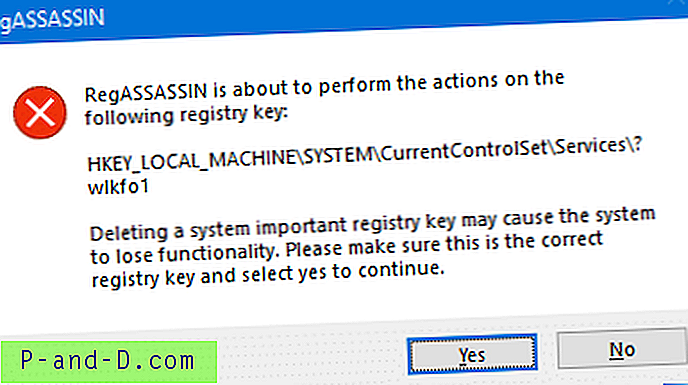
Uparty i niedostępny klucz rejestru jest teraz usuwany!
Zresetuj uprawnienia (ACL) klucza rejestru bez usuwania go
W przypadku niepowodzenia instalacji oprogramowania na komputerze z powodu braku uprawnień do zapisu do określonego klucza rejestru, możesz zresetować odpowiedni klucz rejestru (bez usuwania klucza) za pomocą RegASSASSIN.
Aby po prostu zresetować uprawnienie do klucza rejestru / listy ACL i zachować klucz rejestru, zaznacz Zresetuj uprawnienia klucza rejestru i odznacz pole wyboru Usuń klucz rejestru i wszystkie podklucze w RegASSASIN, a następnie kliknij Usuń
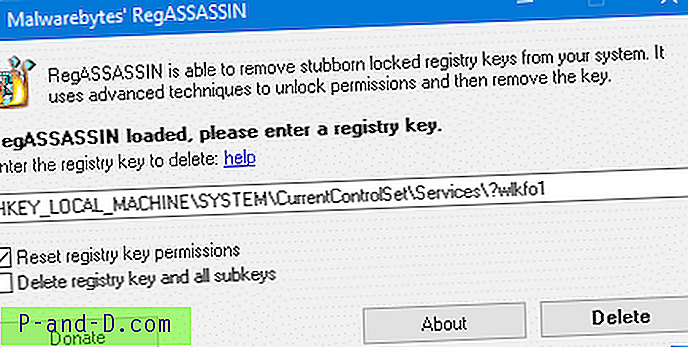
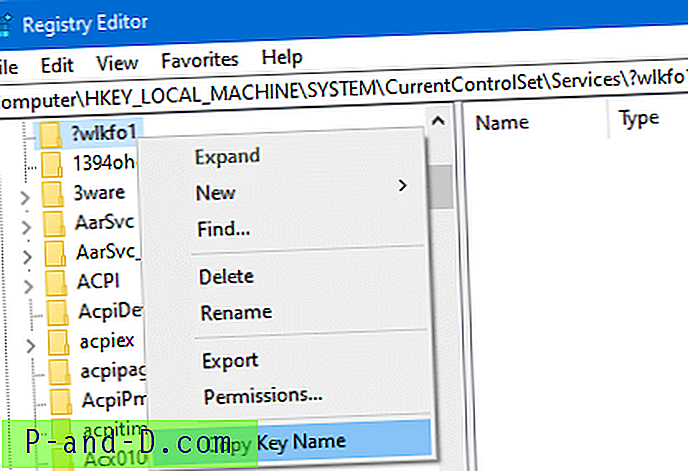
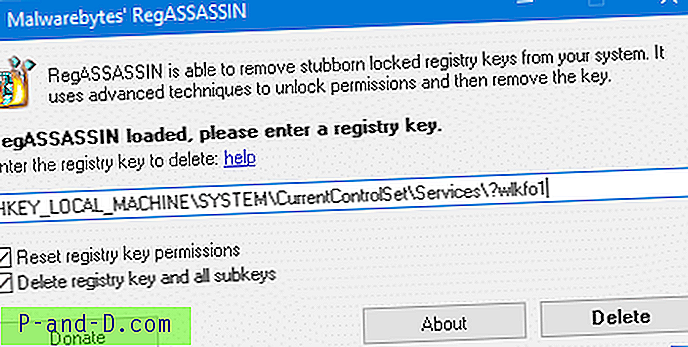
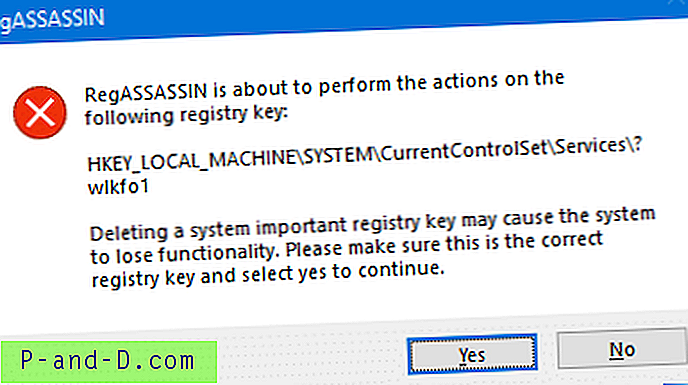

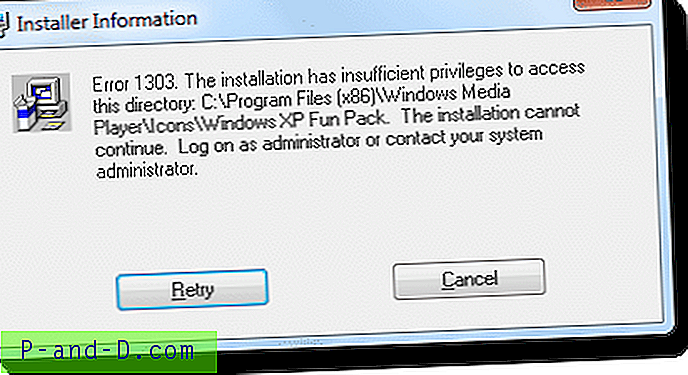

![[ROM] Zainstaluj CyanogenMod 13 w OnePlus 3 bez rootowania.](http://p-and-d.com/img/install-cyanogenmod-13-oneplus-3-without-rooting-6757699.jpg)

